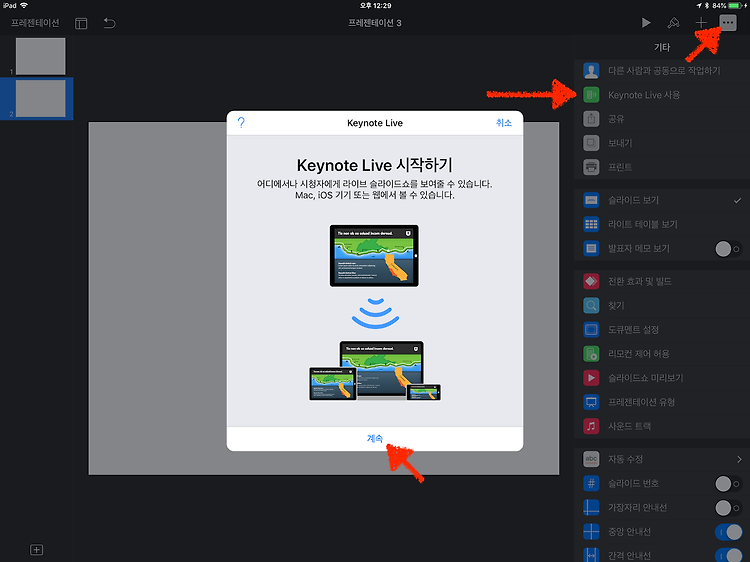반응형
지난 시간에는 맥에서 키노트 라이브(Keynote Live)를 설정하고 사용하는 방법에 대해 살펴보았습니다. 이번 시간에는 아이패드와 아이폰에서 키노트 라이브를 설정하고 사용하는 방법에 대해 살펴보도록 하겠습니다. 아이패드나 아이폰에서도 사용하기 참 쉽습니다. 같이 보시죠!
▨
▨
▨
우선, 아이패드부터 살펴보겠습니다. 아이패드로 멋진 키노트를 만든 후, iCloud에 저장합니다. 왜냐?! 전 글에도 말씀드렸지만, 키노트 라이브를 사용하기 위해서는 iCloud에 저장을 해두어야 합니다. 그다음 화면 우측 상단에 ‘기타’ 버튼을 눌러 ‘Keynote Live 사용’ 항목을 탭 합니다. 그러면, 키노트 라이브 안내 화면이 나타나는데요, 여기서 ‘계속’을 탭 합니다.
시청자 초대 화면이 나타나는데요, 맥과 사용법은 같습니다. ‘시청자 초대…’를 눌러 AirDrop이나, 메일, 메신저를 이용해 키노트 라이브를 공유할 수 있으며, ‘추가 옵션’을 통해 링크를 복사하여 공유하거나 암호를 설정할 수 있습니다.
‘나중에 재생’을 누르면, 링크 배포 후 시청자들이 충분히 인지한 다음 며칠 뒤에 진행할 때 사용하시면 좋으며, ‘지금 재생’의 경우 바로 진행할 때 사용하시면 됩니다.
맥에서 하던 것과 거의 비슷하죠? 아이폰에서도 마찬가지입니다. 아이폰에서 키노트를 실행 후, ‘기타’ 버튼을 누릅니다. (iCloud에 저장해야 하는 것은 잊지 않으셨죠?)
‘Keynote Live 사용(설정)’ 항목을 누릅니다. (‘사용’은 처음 설정할 때 나오며, 키노트 라이브 사용 설정이 된 파일이라면 ‘설정’으로 표기됩니다)
아이패드나 맥과 동일합니다. 사용처에 따라 ‘시청자 초대...’나 ‘추가 옵션’을 선택 진행합니다.
설정이 이미 된 파일이라면 재생 버튼을 눌러 진행할 수 있습니다. ‘키노트 라이브에서 재생’을 선택하면 키노트 라이브에서 사용할 수 있으며, ‘이 아이폰에서 재생’을 누르면 아이폰에서만 재생할 수 있게 되는 것이죠!
시청자들의 화면은 맥에서와 동일합니다.
키노트 라이브는 맥에서 하던 것과 별반 다르지 않기 때문에 어려움 없이 사용할 수 있을 것입니다.
▨
▨
▨
반응형
'맥, 아이폰 꿀팁 백과' 카테고리의 다른 글
| macOS 경고음, Keynote에서 사운드 효과로 사용하기! (0) | 2019.05.16 |
|---|---|
| macOS에서 외장하드 포맷 어떻게 하지? (1) | 2019.05.13 |
| 화이트 밸런스가 안맞는 사진 간단하게 보정하기! (0) | 2019.05.09 |
| macOS에서 외장하드 포맷 어떻게 하지? (8) | 2019.05.06 |
| Safari에서 전화번호를 이용해 바로 전화하는 방법 (0) | 2019.05.03 |